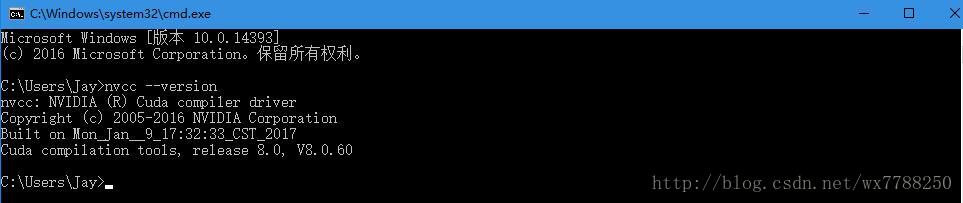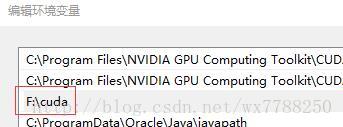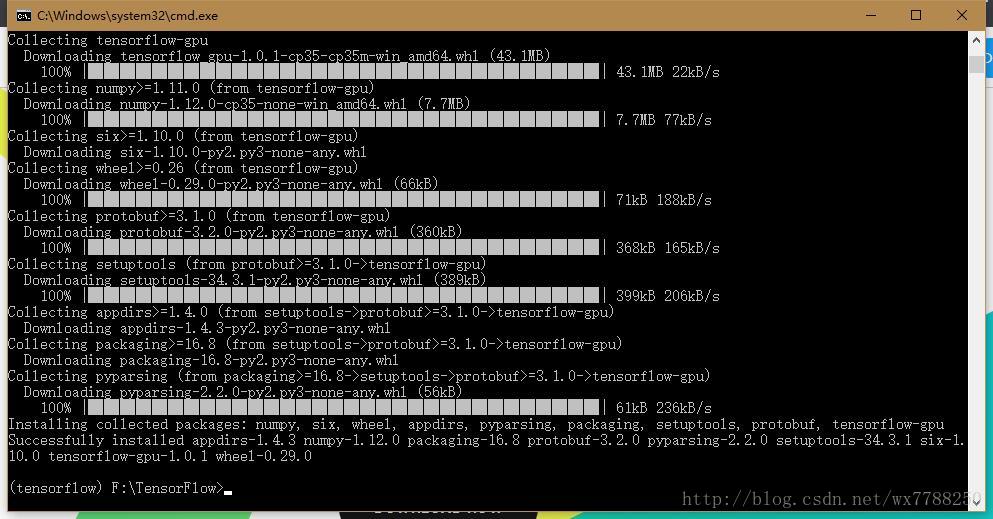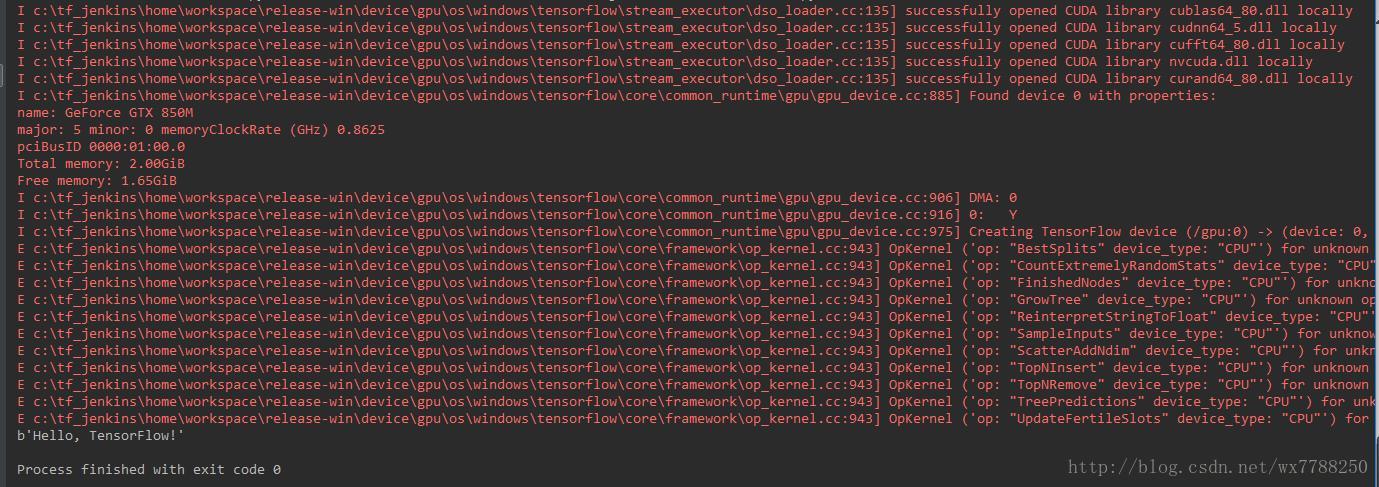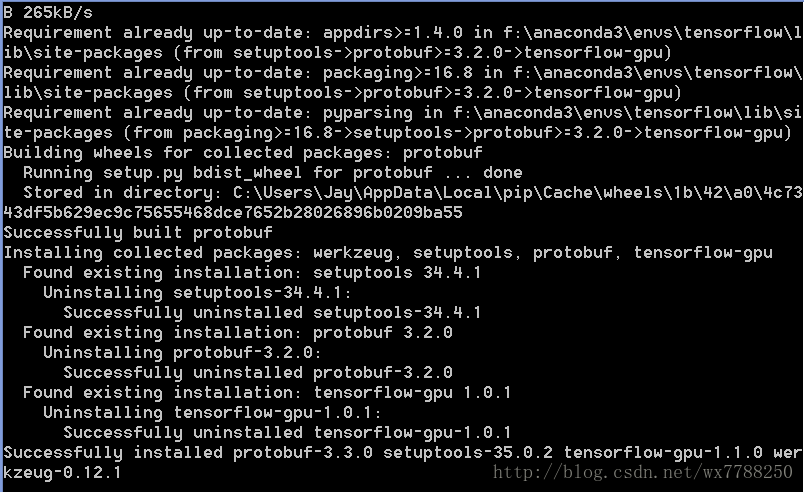【TensorFlow】Windows環境下PyCharm執行TensorFlow GPU版(附TensorFlow更新方法)
作為一名穀粉再加上最近研究深度學習,不得不說TensorFlow是一個很好的切入點,今天看了下官方教程踩了幾個坑後,終於在PyCharm上起飛了,廢話不多說下面開始搭建環境吧。(此教程Win10,8.1和7都適用,只需下載不同的安裝檔案即可)
1. 確定安裝版本
CPU版:如果你的電腦沒有NVIDIA的顯示卡的話,你就必須選擇安裝這個版本,不過這個版本的安裝要比GPU版的簡單,官方也推薦先用CPU版的來體驗。
GPU版:TensorFlow在GPU上執行要比CPU上快很多,如果你的GPU能夠達到要求就可以選擇安裝GPU版。
GPU版的安裝要求
- CUDA® Toolkit 8.0
- CUDA® Toolkit 8.0的相關驅動(這個在安裝程式裡會帶)
- cuDNN v5.1
- 確認你GPU的CUDA的計算能力高於3.0(NVIDIA官方支援的對照表這裡)
2.安裝準備
- CUDA® Toolkit 8.0
- cuDNN v5.1
- Anaconda 或者原生的pip
PyCharm(可選)
P.S:這裡的Python版本一定要選3.5.X,寫這篇部落格的時候官方在Windows平臺上只支援3.5.X。若選擇了其他版本有可能會報* Could not find a version that satisfies the requirement tensorflow-gpu (from versions: ) No matching distribution found for tensorflow-gpu*
之類的錯誤!
若已經選了Python的其他版本,現有的解決方案如下(Anaconda辦法):
P.S:一行一行的執行
實際上這裡是Anaconda多版本Python管理工具,詳細見這裡
conda create --name tensorflow python=3.5
activate tensorflow
conda install jupyter
conda install scipy
pip install tensorflow
# or
# pip install tensorflow-gpu這樣就會把你的機器上Python的版本改成3.5了
3.安裝過程
下載安裝Anaconda,新增環境變數
在Path下新增Anaconda3的路徑。例如F:\Anaconda3安裝CUDA® Toolkit 8.0
安裝完成後檢查是否安裝成功:
cuDNN v5.1解壓後將其路徑新增進環境變數Path中
本地pip方法
安裝CPU版本:
C:\> pip3 install --upgrade tensorflow安裝GPU版本:
C:\> pip3 install --upgrade tensorflow-gpu- Anaconda
開啟Anaconda自帶命令列工具Anaconda Prompt輸入以下命令:
1.建立一個Conda環境
C:> conda create -n tensorflow
2.啟用Conda環境
C:> activate tensorflow裝CPU版本:
pip install --upgrade tensorflow安裝GPU版本:
pip install --upgrade tensorflow-gpu安裝好後如下圖:
4.配置PyCharm
習慣了使用JetBrain系列開發工具,於是選用PyCharm來開發,配置如下:
新建工程後在Setting–Project Interpreter選擇tensorflow下的Python直譯器,例如我的直譯器位置:

等部署完後便可跑個HelloWorld了
import tensorflow as tf
hello = tf.constant("Hello!TensorFlow")
sess = tf.Session()
print(sess.run(hello))
執行一下
起飛!
P.S:這裡有可能會出現找不到cudnn64_5.dll的現象,解決方法如下:
X:\cuda\bin\cudnn64_5.dll 複製到 C:\Program Files\NVIDIA GPU Computing Toolkit\CUDA\v8.0\bin
X:\cuda\include\cudnn.h 複製到 C:\Program Files\NVIDIA GPU Computing Toolkit\CUDA\v8.0\include
X:\cuda\lib\x64\cudnn.lib 複製到 C:\Program Files\NVIDIA GPU Computing Toolkit\CUDA\v8.0\lib\x64補充幾個遇到的錯誤:
- Unable to load cuDNN DSO. 這個是因為裝了高版本的cuDNN,而TensorFlow暫時不支援
解決方案:去NVIDIA cuDNN下載低版本的cuDNN。解壓配置好後再重複上面的複製檔案即可。
5.更新TensorFlow
直接在Conda環境下再次執行
pip install --upgrade tensorflow-gpu執行成功後會自動解除安裝前一個版本然後安裝新版本
相關推薦
【TensorFlow】Windows環境下PyCharm執行TensorFlow GPU版(附TensorFlow更新方法)
作為一名穀粉再加上最近研究深度學習,不得不說TensorFlow是一個很好的切入點,今天看了下官方教程踩了幾個坑後,終於在PyCharm上起飛了,廢話不多說下面開始搭建環境吧。(此教程Win10,8.1和7都適用,只需下載不同的安裝檔案即可) 1. 確定安
【PE】Windows平臺下為可執行檔案或動態庫dll新增版本資訊
###Date: 2017/9/22 ###Author : SoaringLee 平常我們可以看到在Windows可執行檔案中,右鍵屬性中含有檔案版本,檔名稱和版本等資訊,本文講述怎麼新增這些
【Python】windows環境安裝Python、pip、TensorFlow終極教程
5. pip引數解釋 時間 2014-11-11 16:39:00 部落格園精華區 在大二的時候接觸過一段時間的Python,最近又開始玩起了這門語言。總的來說,個人很喜歡Python的語言風格,但是這門語言對於windows並不
【Code::Blocks】windows 環境下編譯 Code::Blocks(已修正)
Code::Blocks 在2012-11-25釋出了最新的12.11版本,相比上一個版本(10.05),Code::Blocks 進行了許多改進和更新(Change log)。 Code::Blocks是一個免費、開源、跨平臺的IDE,使用C++開發,並且使
【React-Native】windows環境下Android真機除錯指南
推薦使用IntelliJ IDEA作為react-native專案的IDE,它兼有Android Studio和WebStorm的功能,也就是既支援安卓開發同時也支援web開發(包括react的jsx語法),且除錯起來相當方便。 準備工作 下載安卓SDK。 安裝
【轉】Mac環境下svn命令行的使用
資源庫 帳號 之間 rto 有效 write rac update pac 轉載地址:http://blog.csdn.net/itianyi/article/details/8981989 在Windows環境中,我們一般使用TortoiseSVN來搭建svn環境。
【NetApp】7mode環境下配置VSCAN
https nbsp int poi asc eval free pro cat 使用Mcafee 作為例子,primary scanner是通過RPC來註冊的,在NetApp 7mode 控制器上,只需要將primary scanner使用的用戶名(也就是截圖中的dani
【linux】linux 環境下 安裝禪道(轉載) -- 跟web服務器無關,無視apache、nginx!!!
sdn php 修改 鏈接 net 壓縮 操作 tps 數據庫 參考文章 鏈接 :https://blog.csdn.net/xinxin19881112/article/details/46813991 講的非常完美、透徹,不像其他的文章,都是抄襲的,沒一點註意事項和自己
【譯】現代環境下的網路分割
2018年9月18日 NIC JACKSON 網路分割是限制網路入侵影響的一種高效策略。但是, 在諸如群集排程程式這樣的現代環境中, 應用程式通常會在沒有操作員干預的情況下啟動和重新啟動。這種動態資源調配會導致不斷變化的 IP 地址和應用程式入口埠。使用傳統的防火牆和路由方
【MFC】Unicode環境下CString與char*轉換
CString轉const char* const char* CStr2C(CString cstring) { return CW2A(cstring.GetString()); } char*轉CString CString C2CStr(char* cstr) { ret
【Docker】win10環境下安裝Docker
一、進入Docker官網 首先先到Docker官網下載最新官方Docker for Windows:Docker下載 在官網內可以檢視到Docker的開發文件。 根據官網提示,Windows環
【RAC】rac環境下的資料庫備份與還原
【RAC】rac環境下的資料庫備份與還原 一.1 BLOG文件結構圖 一.2 前言部分 一.2.1 導讀 各位技術愛好者,看完本文後,你可以掌握如下的技能,也可以學到一些其它你所
【MySQL】Windows系統下設定開機自啟
【背景】 MySQL沒有啟動造成專案出錯,排查問題所在也耗費了一些時間,所以MySQL設定為開機自啟還是很重要的一環。【MySQL設定開機自啟】 1.cmd 進入命令列視窗
【Python】Python34環境下安裝爬蟲框架scrapy實戰篇!
環境:win7 32位;python34 唉!度娘讓我又愛又恨啊~~ 首先呢,我是按照http://blog.csdn.net/zjiang1994/article/details/52689144的帖子一步一步操作下去!! 整個帖子的第一步是安裝wheel: 在cmd下直
【MySQL】Windows系統下安裝MySQL 5.6.37(壓縮包方式)
Windows系統下安裝MySQL 5.6.37(壓縮包方式) 1、下載安裝介質 安裝介質:mysql-5.6.37-winx64.zip 下載地址:http://blog.csdn.net/kerafan/article/details/780018492、解壓安裝介質
windows環境下編譯執行C語言程式(…
首先寫一個完好的C語言程式,可以執行的通,自然是簡單就好,下面給出一個簡單的示例供參考: #include<stdio.h> int main(void) { char *string = "Hello World!"; printf("%s\n",string); ret
【常用】Windows 環境變數配置
1、Java JAVA_HOME=D:\Dev\Soft\Java\jdk1.8.0_25x64\jdk1.8.0_25 Path 增加 %JAVA_HOME%\bin;%JAVA_HOME%\jre\bin; CLASS_PATH=.;%JAVA_HOME%\lib\dt.
【OGG】 RAC環境下管理OGG的高可用 (五)
【OGG】 RAC環境下管理OGG的高可用 (五) 一.1 BLOG文件結構圖 一.2 前言部分 一.2.1 導讀 各位技術愛好者,看完本文後,你可以掌握如下的技能,也可以學到一
【PHP】Window7環境下配置PHP7+Apache2.4 環境
今天第一次接觸PHP,配置這個環境也是搞了一個多小時。 買的PHP的這本書,上面的環境配置有些老了,Apache還是2.2的版本配置。 果斷拋棄書本,然後谷歌文件學習。 現在成功在電腦上配置好了PHP環境。 首先講一下電腦環境與版本: 電腦:win
C++在Windows環境下多執行緒自動鎖的實現
許久不更博了,手有點生了………… 博主最近找工作並實習去了,忙碌的生活也算比較充實, 然後就是擠不出時間來更博真是尷尬尷尬啊…………